Ayrıntılı olarak: bilgisayar, my.housecope.com sitesi için gerçek bir ustadan kendin yap onarımını açmaz.
Bu bölümde, bir bilgisayarı kendiniz nasıl onaracağınıza bakacağız. Her şeyden önce, bilgisayar onarımının aslında iki bağımsız prosedürden oluştuğunu kabul edelim: çalışmamasının nedenini belirlemek (teşhis) ve aslında sorun giderme aşaması (tamirat).
Bir bilgisayar nasıl onarılır? Bir kişi, sadık demir “arkadaşı” aniden açılmayı reddettiğinde veya “donmaya” başladığında, kendiliğinden yeniden başlatıldığında veya işteki diğer kusurları tespit ettiğinde, genellikle kendine böyle bir soru sorar.
Unutma? Her şeyden önce: kendin yap bilgisayar onarımı, sorunu teşhis etmekle başlar. “Hastanın” görsel muayenesinden 🙂 Zaman ve deneyimle, bu konuda şartlı olarak sezgiyle karşılaştırılabilecek bazı garip duygular ortaya çıkıyor. Bilgisayarın “donanımını” “hissetmeye” mi başlıyorsunuz yoksa ne? 🙂
Ayrıca, bilgisayar onarımının (oldukça sık) çalışmayan bileşenlerinden birinin veya daha fazlasının banal bir şekilde değiştirilmesi olduğunu da anlamalısınız. Bu, aslında, onun büyük modül yeniden montajıdır. Ayrıca bir havya ile üzerine oturmanız gerektiği de olur, ancak daha sonra bunun hakkında daha fazla bilgi edinin 🙂
Doğal olarak, bir bilgisayarı başarılı bir şekilde onarmak için yedek parçalara ihtiyacımız var. Ve ne kadar çok olursa o kadar iyi. Bazen (özellikle eski teknolojide) değiştirilen bir parçanın bir bilgisayarda iyi çalıştığı, ancak başka bir bilgisayarda çalışmadığı veya bunun tersi olduğu görülür. Benim durumumda bununla ilgili bir sorun yok: Çalışan depoda yeterince farklı “donanım” var, herhangi birini seçin, ancak evde ne yapmalı?
| Video (oynatmak için tıklayın). |
Size bir tavsiyede bulunabilirim: Görüş alanınıza giren her şeyi (anakart yandıktan sonra kalan işlemci, bir yükseltme nedeniyle “gereksiz”, bir RAM modülü, eski bir ekran kartı) toplamak çok saçma. yeni bir oyun “çekmeyin” vb.). Beni anladığını düşünüyorum? Sizi temin ederim ki, bu yaklaşımla, bilgisayarınızı onarmak için kullanılabilecek, evde çeşitli yedek parça ve bileşenlerden oluşan yeterli bir koleksiyona sahip olacaksınız.
Zamanla, örneğin ikinci bir bilgisayar (özellikle testler için) gibi bu tür parçalardan kendiniz için kesinlikle sakin bir şekilde bir araya gelebilir, yerel mini ağınızı evde düzenleyebilir ve genel olarak - bilgisayarla gerekli temel “karışıklık” deneyimini elde edebilirsiniz. donanım. Örneğin, şimdi evde küçük bir ağa bağlı, tam olarak monte edilmiş üç bilgisayarım var ve her zaman özel raflarda depolananlardan birkaç tane daha toplama fırsatı var.
Bu giriş makalesinde nereye gidiyorum? Ayrıca, bir bilgisayarın nasıl onarılacağı sorunu, yeterli sayıda yedek parça olmadan etkin bir şekilde çözülemez. Bu çok önemli bir konu! Herhangi bir küçük bilgisayar firmasının montaj ve onarım departmanını hiç ziyaret ettiniz mi? Sizi temin ederim - orada yerel adamların bilgisayar sorunlarını başarılı bir şekilde teşhis etmesine yardımcı olan çok çeşitli bileşenler göreceksiniz.
Giriş materyalimizin sonunda, bir bilgisayarı tamir etmeden önce (ne kadar basmakalıp gelse de) “hastamızı” içinde biriken tozdan arındırmamız gerektiğini belirtmek isterim. Bazen bu prosedürün kendisinin tüm onarımın yerini aldığını söylemeliyim 🙂 Bu amaçla, eski bir (Sovyet) elektrikli süpürge bizim için çok uygundur, içeri üflemek için değil, havayı kendimizden uzaklaştırmak için moda geçer.Elektrikli süpürgenin "gövdesini" önden sökün ve arkadan vidalayın.
Makaleyi bazı pratik materyallerle desteklemek istedim, aksi takdirde çok fazla mektup ve birkaç ayrıntı olduğu ortaya çıktı. Sizi (henüz bilmeyenler) "Cpu-Z" gibi harika bir programla tanıştırmak istiyorum (32 ve 64 bit sistemler için sürümünü linkten indirebilirsiniz).
Programın size bilgisayarınızı nasıl onaracağınızı söylemeyeceğini düşünmeyin, ancak bazı noktaları önemli ölçüde kolaylaştıracak ve pratik olarak sistem birimini açmadan “bakmanıza” izin verecektir. Pekala, burada biraz abarttım, ama - sadece biraz 🙂
"Cpu-Z" programı hakkında dikkat çekici olan nedir? İlk olarak, kurulması gerekmediği gerçeği. Hemen RAM'de çalışır. Başlıca avantajı, bilgisayarımızın ana unsurları hakkında bize eksiksiz ve ayrıntılı bilgi göstermesidir:
- işlemci, soket tipi (soket);
- anakart (“kuzey” ve “güney” mikro devreleri hakkında ayrı ayrı bilgilerle);
- anakartta kaç tane RAM yuvası olduğunu, hangilerinin dolu olduğunu ve bunlara neyin takılı olduğunu belirleyebileceğiz (kasayı açmadan);
- grafik bağdaştırıcısındaki (video kartı) veriler ayrı olarak görüntülenir;
Gördüğünüz gibi, bütün bir artılar sepeti var. Ve tüm bu mutluluk 2 megabayta sığıyor! Bilgisayarın kendisini tamir etme sürecinde olmasa da, onunla ilgili veri toplama aşamasında bizim için çok faydalı olacak programa daha yakından bakalım.
Başladıktan sonra aşağıdaki pencereyi görüyoruz:
Bu, "CPU" (işlemci) adı verilen ilk sekmedir. Gelin daha detaylı inceleyelim:
- "Ad" alanı işlemcimizin modelidir;
- "Kod adı" "Max TDP" - çekirdeğinin kod adı ve Watt cinsinden maksimum güç tüketimi;
- "Paket" - işlemci soketinin adı (yuva veya soket);
- "Teknoloji" ve "Çekirdek Gerilimi" - çekirdek üzerindeki voltajın hangi teknolojik süreç (45 nanometre) kullanılarak yapıldığı;
- "Spesifikasyon" - ürünün tam adı ve saat frekansı (2.80 GigaHertz)
- Ekran görüntüsünün altında, sistem veriyolunun saat hızı ve birinci ve ikinci seviyelerin önbelleğinin özellikleri belirtilir;
Anakart - anakart sekmesini düşünün.
- "Üretici" alanı bize üreticiyi (Asus) söyler;
- “Model”, pano modelinin tam adıdır;
- "Yonga seti" - çipin üreticisi (Intel) ve modeli (G41). Bu - "Kuzey köprüsü" yonga seti;
- "Güney Köprüsü" - " hakkında verilergüney köprüsü“;
- "BIOS" Bölümü - aynı adı taşıyan anakart yongası hakkında veri sağlar;
Devam ediyoruz. Yer imi "Bellek" - bellek.
- "Tip" satırı bize RAM tipini (DDR2) ve kullanım modunu (çift kanallı) gösterir;
- “Boyut” alanı, sistemde kurulu olan tam hacmini gösterir;
- "Zamanlama" bölümü, çalıştığı frekansı (Frekans) ve çeşitli gecikmelerini (zamanlamalar) gösterir;
Ve bir ekran görüntüsünü daha analiz edelim - çok kullanışlı bir sekme "SPD» (Seri Varlık Algılama) veya – “Seri Varlık Algılama Devresi”.
Bize “Bellek Yuvası Seçimi” yazısının altındaki listeyi açarak, anakartta kaç tane RAM yuvasının kurulu olduğunu “görme” fırsatı vermesi dikkat çekicidir (bu durumda iki: yuva # 1 ve yuva # 2). Bu, örneğin, bilgisayara bir modül eklemenin hala mümkün olup olmadığını hızlı bir şekilde belirlemeniz gerektiğinde ve bunun için boş konektörleri var mı? Bunun için açmamıza gerek yok.
Aşağıda her yuva için ayrı ayrı ayrıntılı bilgiler bulunmaktadır. Hangi yongaların kullanıldığını, hangi üreticinin, ürünün seri numarasını görebilirsiniz (bir kez bu numarayı üreticinin web sitesinde Corsair markalı modülün ek özelliklerini belirtmek için kullandım). Yine - çalışma frekansı, çalışma voltajı (Voltaj).
Bir kez daha - Bu programı "Cpu-Z" şiddetle tavsiye ediyorum, kendiniz indirin ve kullanın.
Ve şimdi - pratik yapmaya devam edelim ve bozulursa bir bilgisayarı nasıl tamir edeceğinizi öğrenelim?
Modern bir kişisel bilgisayarın önemli bileşenlerinden biri güç kaynağı birimidir (PSU). Güç yoksa, bilgisayar çalışmayacaktır.
Öte yandan, güç kaynağı izin verilen aralığın dışında bir voltaj üretiyorsa, bu önemli ve pahalı bileşenlerin arızalanmasına neden olabilir.
Böyle bir ünitede, bir invertör yardımıyla, doğrultulan şebeke gerilimi, bilgisayarın çalışması için gerekli olan düşük gerilim akışlarının oluşturulduğu yüksek frekanslı bir alternatif gerilime dönüştürülür.
ATX güç kaynağı devresi 2 düğümden oluşur - bir ana voltaj doğrultucu ve bir bilgisayar için bir voltaj dönüştürücü.
Şebeke doğrultucu kapasitif filtreli bir köprü devresidir. Cihazın çıkışında 260 ila 340 V arasında sabit bir voltaj oluşur.
Kompozisyondaki ana unsurlar voltaj dönüştürücü şunlardır:
- doğrudan voltajı alternatife çeviren bir invertör;
- 60 kHz frekansında çalışan yüksek frekanslı transformatör;
- filtreli alçak gerilim doğrultucular;
- kontrol cihazı.
Ek olarak, dönüştürücü bir yedek voltaj güç kaynağı, anahtar transistör kontrol sinyali yükselticileri, koruma ve stabilizasyon devreleri ve diğer elemanları içerir.
- şebeke voltajındaki dalgalanmalar ve dalgalanmalar;
- ürünün kalitesiz üretimi;
- Düşük fan performansı nedeniyle aşırı ısınma.
Arızalar genellikle bilgisayarın sistem biriminin kısa bir çalışma süresinden sonra çalışmayı durdurmasına veya kapanmasına neden olur. Diğer durumlarda, diğer blokların çalışmasına rağmen anakart başlamıyor.
Onarımlara başlamadan önce, arızalı olanın güç kaynağı olduğundan emin olmalısınız. Bunu yaparken öncelikle ağ kablosunun ve ağ anahtarının çalışmasını kontrol edin. İyi durumda olduklarından emin olduktan sonra kabloları çıkarabilir ve güç kaynağını sistem ünitesi kasasından çıkarabilirsiniz.
PSU'yu bağımsız olarak tekrar açmadan önce, yükü ona bağlamanız gerekir. Bunu yapmak için uygun terminallere bağlı dirençlere ihtiyacınız vardır.
İlk önce kontrol etmeniz gerekiyor anakart etkisi. Bunu yapmak için güç kaynağı konektöründeki iki kontağı kapatın. 20 pimli bir konektörde bunlar pim 14 (Güç Açma sinyalini taşıyan kablo) ve pim 15 (GND pimiyle eşleşen kablo) olacaktır. 24 pimli bir konektör için bunlar sırasıyla pim 16 ve 17 olacaktır.
Sorun gidermedeki bir sonraki adım, tüm öğelerin kapsamlı bir şekilde incelenmesidir. Elektrolitik kapasitörlere özellikle dikkat edilmelidir. Bozulmalarının nedeni şiddetli bir sıcaklık rejimi olabilir. Başarısız kapasitörler genellikle şişer ve elektrolit sızdırır.
Bu tür parçalar aynı değerlere ve çalışma gerilimlerine sahip yenileri ile değiştirilmelidir. Bazen bir kapasitörün görünümü bir arıza olduğunu göstermez. Dolaylı işaretlerle, düşük performans şüphesi varsa, kapasitörü bir multimetre ile kontrol edebilirsiniz. Ancak bunun için devreden çıkarılması gerekiyor.
Güç kaynağı arızası, düşük voltajlı diyot arızasından da kaynaklanabilir. Kontrol etmek için, bir multimetre kullanarak elemanların ileri ve geri geçişlerinin direncini ölçmek gerekir. Arızalı diyotları değiştirmek için aynı Schottky diyotları kullanılmalıdır.
Dirençler, sigortalar, indüktörler, transformatörler de aynı şekilde kontrol edilir.
Sigortanın atması durumunda başka bir sigorta ile değiştirilebilir veya onarılabilir. Güç kaynağı, lehim uçlu özel bir eleman kullanır. Arızalı bir sigortayı onarmak için devreden lehimlenmez. Daha sonra metal kaplar ısıtılır ve cam tüpten çıkarılır. Ardından istenen çapta bir tel seçin.
Belirli bir akım için gerekli tel çapı tablolarda bulunabilir. ATX güç kaynağı devresinde kullanılan 5A sigorta için bakır telin çapı 0,175 mm olacaktır. Daha sonra sigorta kaplarının deliklerine tel geçirilir ve lehimlenerek sabitlenir. Tamir edilen sigorta devreye lehimlenebilir.
Bir bilgisayar güç kaynağının en yaygın arızaları yukarıda tartışılmıştır.
- Bir PC'nin en önemli unsurlarından biri güç kaynağıdır, arızalanırsa bilgisayar çalışmayı durdurur.
- Bilgisayarın güç kaynağı oldukça karmaşık bir cihazdır, ancak bazı durumlarda kendiniz onarabilirsiniz.
Bir bilgisayarın en önemli bileşenlerinden biri güç kaynağıdır. Elektriği sistem birimine dağıtan ve voltaj seviyesini kontrol eden kişidir. Bu nedenle, bu cihazın arızalanması en tatsız olanlardan birine bağlanabilir. Bununla birlikte, herkes kendi elleriyle onarım yapabilir ve sorunu çözebilir.
En kritik durum, bilgisayarın güç düğmesine yanıt vermiyor. Bu, yakın bir arızayı gösterebilecek önemli noktaların kaçırıldığı anlamına gelir. Örneğin, çalışma sırasında doğal olmayan bir ses, bilgisayarın uzun süre açılması, bağımsız bir kapanma vb. Veya bu tür arızalar fark edildi, ancak onarımlara başvurmamaya karar verildi.
En kritik anlara ek olarak, birkaç işaret var. sorunları tanımlamaya yardımcı olun bir bilgisayar güç kaynağının çalışmasında:
PC'yi açarken çeşitli hataların ortaya çıkması.
- Ani bilgisayar yeniden başlatılıyor.
- Soğutucuların hacminin arttırılması (küçük fanlar).
- PC açıldığında çeşitli hatalar.
- Sabit sürücünün veya bazı soğutucuların sonlandırılması.
- Sistem biriminden yüksek sesli bip sesi (aşırı ısınmayı gösterir).
- Kasaya dokunulduğunda elektrik çarpması.
Bu tür işaretler, elle yapılabilecek erken bir onarım ihtiyacını gösterir. Ancak, ayrıca var daha ciddi problemlerciddi bir sorun olduğunu açıkça göstermektedir. Örneğin:
- "Ölüm ekranı" (cihaz açıldığında veya çalışırken mavi ekran).
- Dumanın görünümü.
- Açmak için tepki yok.
Bu tür sorunlar durumunda çoğu insan onarım için ustaya başvurur. Kural olarak, bir bilgisayar uzmanı yeni bir güç kaynağı satın almanızı ve ardından eskisinin yerine kurmanızı önerir. Bununla birlikte, onarım yardımı ile çalışmayan bir cihazı kendi ellerinizle “yeniden canlandırabilirsiniz”.
Sorunu tamamen çözmek için neden ortaya çıkabileceğini anlamanız gerekir. En yaygın bilgisayar güç kaynağı üç nedenden dolayı başarısız olur:
- Voltaj dalgalanmaları.
- Ürünün kendisinin kalitesiz.
- Havalandırma sisteminin verimsiz çalışması, aşırı ısınmaya neden olur.
Çoğu durumda, bu tür arızalar, güç kaynağının kısa bir süre sonra açılmamasına veya çalışmayı durdurmasına neden olur.Ayrıca yukarıdaki sorunlar anakartı olumsuz etkileyebilir. Bu olursa, kendin yap onarımları burada yeterli değildir - parçayı yenisiyle değiştirmek gerekecektir.
Daha az yaygın olarak, bilgisayarın güç kaynağındaki arızalar aşağıdaki nedenlerden dolayı meydana gelir:
- Düşük kaliteli yazılım (kötü işletim sistemi optimizasyonu, tüm bileşenlerin çalışması üzerinde kötü bir etkiye sahiptir).
- Bileşen temizleme eksikliği (büyük miktarda toz, soğutucuların daha hızlı çalışmasına neden olur).
- Sistemin kendisinde birçok ekstra dosya ve "çöp".
Yukarıda belirtildiği gibi, güç kaynağı oldukça kırılgan bir şeydir. Bununla birlikte, bir bütün olarak bilgisayar için çok önemlidir, bu nedenle bu bileşeni dikkatten mahrum etmemelisiniz. Aksi takdirde onarım kaçınılmazdır.
Her BP'de 9 önemli bileşen vardır:
Güç kaynağının cihazı hakkında en azından yaklaşık bir fikre sahip olmadan, tamamen bağımsız onarımlar yapmak mümkün değildir.
Bir bilgisayarda kendi elinizle bir sorunu çözmeye başlamadan önce, yapmanız gerekenler kendi güvenliğini düşün. Böyle bir cihazı tamir etmek tehlikeli bir iştir. Bu nedenle öncelikle düşünceli ve acele etmeden çalışmanız gerekir.
Daha fazla güvenlik için birkaç önemli kuralı unutmayın:
Yalnızca güç kaynağı kapalıyken çalışın. Tavsiyenin sıradanlığına rağmen, bu çok önemli bir nokta. Hiç kimse "aptal sendromundan" bağışık değildir, bu nedenle her şeyin kapalı olduğunu bir kez daha kontrol etmek ve ancak o zaman tamir etmeye başlamak daha iyidir.
- Bileşenleri korumak ve "havai fişeklerden" kaçınmak için sigorta yerine 100 watt'lık bir ampul takılması önerilir. Güç kaynağı açıldığında ışık açık kalırsa, ağ bir yerde kapalıdır. Yanar ve hemen sönerse, her şey yolunda demektir.
- Güç kapasitörlerine özellikle uzun süre enerji verilir. Bu nedenle, PSU'yu ağdan ayırdıktan sonra bile hemen çalışmaya başlamamalısınız.
- Kısa devre ve kıvılcım "havai fişek" riski olduğundan, cihazın yanıcı maddelerden uzakta çalışmasını kontrol etmek daha iyidir.
Güç kaynağının onarımını basit ama etkili hale getirmek için, her ev ustasının iş için belirli araçlara ihtiyacı olacaktır. Tüm bu ürünler evde kolayca bulunabilir, komşulardan / arkadaşlardan istenebilir veya mağazadan satın alınabilir. Neyse ki, ucuzlar.
yani tamir etmek aşağıdaki araçlara ihtiyacınız olacak:
Her biri belirli bir güç için tasarlanmış yerleşik güç kontrolü veya birkaç havya ile lehimleme istasyonu.
- Lehimleme bileşenleri için lehim ve akı.
- Lehimi çıkarmak için - örgü veya emme.
- Farklı uçlara sahip birkaç tornavida.
- multimetre
- Yan kesiciler (telleri sabitleyen plastik "kelepçeleri" kesmek için cihazlar).
- Ampul 100 watt.
- Cımbız (küçük bileşenleri çıkarmak için).
- Alkol veya rafine benzin.
- Bir osiloskopa ihtiyacınız olabilir (sorunun nedeni belirlenmemişse).
İlk önce ihtiyacın var güç kaynağını sökün. Bunu yapmak için sadece bir tornavidaya ve doğruluğa ihtiyacınız var. Cıvataları sökerken, sorunu hızlı bir şekilde çözmek için PSU'yu sallamanıza gerek yoktur. Dikkatsizce ele alınması, kendin yap onarımlarının basitçe işe yaramaz olacağı gerçeğine yol açabilir.
"Teşhisin" doğru ifadesi için, cihazın görsel olarak incelenmesinin yanı sıra birincil teşhisin yapılması gerekir. Bu nedenle, her şeyden önce, güç kaynağı fanına dikkat etmeniz gerekir. Soğutucu serbestçe dönemiyorsa ve belirli bir yerde sıkışırsa, sorun kesinlikle budur.
Ürünün fanının yanı sıra cihazı bir bütün olarak da incelemelisiniz.Uzun bir hizmet ömründen sonra, içinde çok fazla toz birikir, bu da olumsuz bir etkiye sahiptir ve PSU'nun normal çalışmasını zorlaştırır. Bu nedenle ürünün toz birikiminden temizlenmesi zorunludur.
Ayrıca bazı ürünler arızalı. voltaj dalgalanmaları nedeniyle. Bu nedenle, yanmış parçalar için görsel bir inceleme yapılması gerekir. Bu işaret, kapasitörlerin şişmesi, tekstolitin kararması, yalıtımın kömürleşmesi veya kopmuş tellerle kolayca tanımlanabilir.
Son olarak, en önemli noktaya geçmeye değer - kendin yap PSU onarımı. Kolaylık sağlamak için, tüm süreç bir liste şeklinde sunulacaktır. Bu nedenle, bir noktadan diğerine "atlamamanız" önerilir, ancak aşağıdaki sırayla hareket edin:
Bekleme voltajı sorununu çözmek için güç kaynağının nasıl çalıştığının temellerini bilmeniz gerekir. Bu PC bileşeni neredeyse her zaman çalışır. Bilgisayarın kendisi kapatıldığında (ağ bağlantısı kesilmese bile), ünite bekleme modunda çalışır. Bu, PSU'nun ana karta 5 voltluk "bekleme sinyalleri" gönderdiği anlamına gelir, böylece bilgisayar açıldığında ünitenin kendisini ve diğer bileşenleri başlatabilir.
Sistemi başlatırken, anakart tüm elemanların voltajını kontrol eder. Her şey yolundaysa, oluşur yanıt sinyali "Güç iyi" ve sistem başlar. Bir eksiklik veya aşırı voltaj varsa, sistem başlatması iptal edilir.
Bu, her şeyden önce, kartta PS_ON ve + 5VSB kontaklarında 5 V varlığını kontrol etmeniz gerektiği anlamına gelir. Kontrol ederken, voltaj yokluğu veya nominal değerden sapması genellikle algılanır. Sorun PS_ON'da görülüyorsa sebebi PWM kontrolöründedir. Arıza + 5VSB kontağı ile ilgiliyse, sorun elektrik akımı dönüştürme cihazındadır.
PWM'nin kendisini kontrol etmek de faydalı olacaktır. Doğru, bunun için bir osiloskopa ihtiyacınız var. Kontrol etmek için, PWM'yi lehimlemeniz ve kontakları çalarak kontrol etmek için bir osiloskop kullanmanız gerekir. (OPP, VCC, V12, V5, V3.3). Daha iyi zil sesi için test zemine göre yapılmalıdır. Toprak ile kontaklardan herhangi biri (birkaç on ohm mertebesinde) arasındaki direnç varsa, PWM değiştirilmelidir.
Güç kaynağının kendi kendine onarımı, gerekli araçları gerektirecek oldukça karmaşık bir süreçtir, PSU'nun çalışması hakkında temel bilgileryanı sıra doğruluk ve detaylara dikkat. Bununla birlikte, her kişi, uygun yaklaşımla, karmaşık yapısına rağmen üniteyi onarabilir. Bu nedenle her şeyin sizin elinizde olduğunu unutmamalısınız.


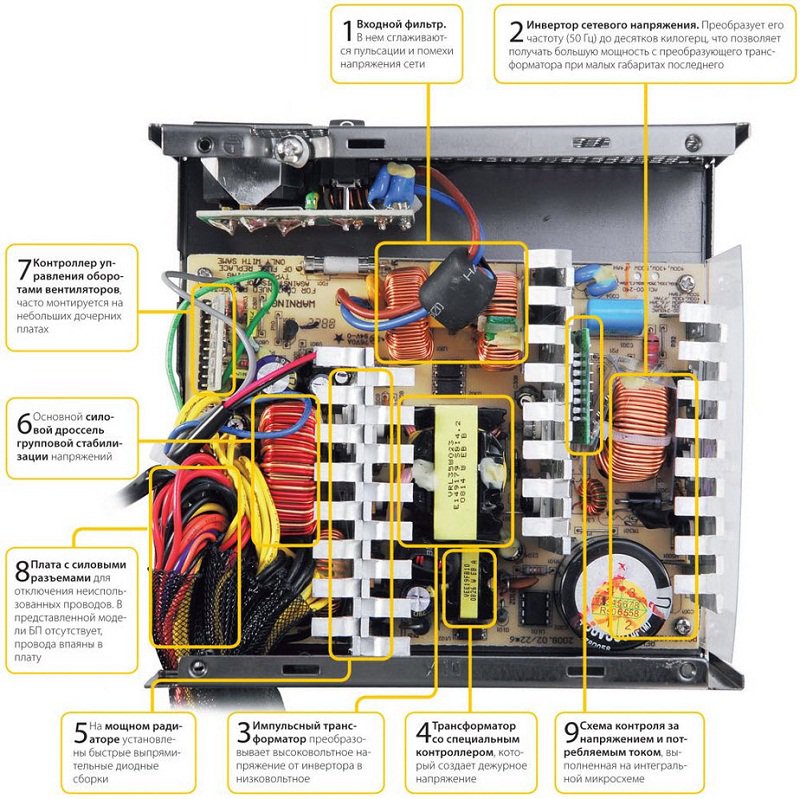




 PC'yi açarken çeşitli hataların ortaya çıkması.
PC'yi açarken çeşitli hataların ortaya çıkması.
 Yalnızca güç kaynağı kapalıyken çalışın. Tavsiyenin sıradanlığına rağmen, bu çok önemli bir nokta. Hiç kimse "aptal sendromundan" bağışık değildir, bu nedenle her şeyin kapalı olduğunu bir kez daha kontrol etmek ve ancak o zaman tamir etmeye başlamak daha iyidir.
Yalnızca güç kaynağı kapalıyken çalışın. Tavsiyenin sıradanlığına rağmen, bu çok önemli bir nokta. Hiç kimse "aptal sendromundan" bağışık değildir, bu nedenle her şeyin kapalı olduğunu bir kez daha kontrol etmek ve ancak o zaman tamir etmeye başlamak daha iyidir. Her biri belirli bir güç için tasarlanmış yerleşik güç kontrolü veya birkaç havya ile lehimleme istasyonu.
Her biri belirli bir güç için tasarlanmış yerleşik güç kontrolü veya birkaç havya ile lehimleme istasyonu.








